مفتاح Fn (F1 ، F2 ، F3 ، إلخ.)的النموذج القصير هومفاتيح الوظائفتم تصميمه لأداء إجراءات محددة على الكمبيوتر المحمول، مثل التحكم في سطوع الشاشة ، ومستوى صوت السماعة ، وإيقاف / تشغيل الشبكة اللاسلكية ، وما إلى ذلك. توجد المفاتيح المدمجة في الصف الأول من لوحة المفاتيح (F1-F12).
ومع ذلك ، أفاد العديد من المستخدمين أنه بعد تثبيت Windows في 2020 أكتوبر 10 ، لم تعمل مفاتيح وظيفة التحديث على الكمبيوتر المحمول.
المحتويات
مفاتيح وظائف Windows 10 لا تعمل
في الآونة الأخيرة ، توقفت مفاتيح الوظائف الخاصة بي عن العمل بشكل صحيح.بعد الترقية إلى الإصدار 10 من Windows 1903 ، لم يحدث شيء بشكل مفاجئ ، ولا تفعل أزرار الصوت أي شيء.الرجاء المساعدة في أقرب وقت ممكن
منذ أن بدأت المشكلة بعد ترقية Windows الأخيرة ، يمكن أن يتسبب برنامج تشغيل تالف لا يضاهى في حدوث هذه المشكلة.هنا ، يمكنك تطبيق بعض الحلول لإصلاح "مفاتيح الوظائف لا تعمل على أجهزة الكمبيوتر المحمولة التي تعمل بنظام Windows 10"
قم بتشغيل مستكشف أخطاء الأجهزة ومصلحها
- اضغط على Win + I لفتح نافذة "الإعدادات".
- ابحث عن "التحديث والأمان" وافتحه.
- حدد "استكشاف الأخطاء وإصلاحها" من اللوحة اليمنى وقم بتوسيع "الأجهزة والأجهزة".
- قم بتشغيل مستكشف الأخطاء ومصلحها ومعرفة ما إذا كانت المفاتيح تعمل بشكل صحيح.
يجب على مستكشف الأخطاء ومصلحها إعادة تشغيل الجهاز المتأثر (في هذه الحالة ، لوحة المفاتيح) والخدمة المقابلة لها.
قم بإلغاء تثبيت / إعادة تثبيت برنامج تشغيل لوحة المفاتيح
- اضغط على مفتاحي "Windows Logo" + "X" على لوحة المفاتيح.
- انقر فوق "إدارة الأجهزة" من القائمة.
- قم بتوسيع لوحة المفاتيح من قائمة الأجهزة ، وانقر بزر الماوس الأيمن فوق برنامج التشغيل المثبت ، وحدد "إلغاء التثبيت".في نافذة إلغاء التثبيت ، إذا كان هناك خيار: "حذف برنامج تشغيل الجهاز" ، يمكنك تحديد هذا الخيار ، ثم حذف برنامج التشغيل التالف من جهاز الكمبيوتر الخاص بك.
- اتبع الإرشادات التي تظهر على الشاشة لإكمال العملية ، ثم أعد تشغيل الكمبيوتر عندما يُطلب منك ذلك.
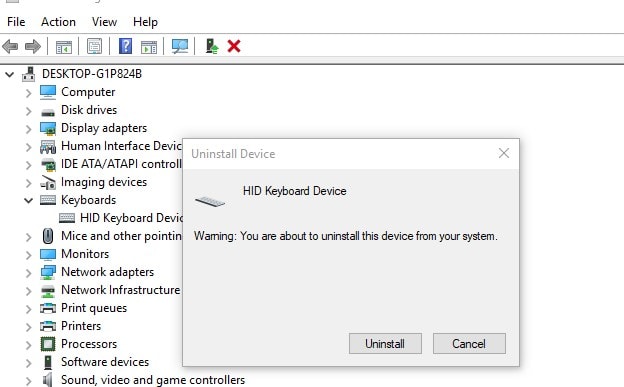
بعد إعادة التشغيل ، تحقق من أن Windows يكتشف تلقائيًا برنامج تشغيل لوحة المفاتيح.إذا لم يكن الأمر كذلك ، فقم بزيارة موقع الشركة المصنعة للكمبيوتر المحمول وابحث عن أحدث برنامج تشغيل لنظام التشغيل Windows 10 متوفر للوحة المفاتيح ، ثم اتبع الإرشادات الموجودة على موقع الويب لتثبيته.أعد تشغيل Windows مرة أخرى ، وفي المرة التالية التي تقوم فيها بتسجيل الدخول للتحقق ، تعمل مفاتيح الوظائف بشكل طبيعي.
تعطيل مفتاح التصفية
مفتاح التصفية هو إحدى ميزات Windows المصممة لمنع ضغطات المفاتيح المتكررة.على الرغم من أنه من غير المحتمل في الواقع أن تحظر هذه الميزة مفاتيح الوظائف على لوحة المفاتيح ، فمن الممكن.نوصي بتعطيل هذه الميزة مؤقتًا والتحقق مما إذا كانت تساعد.
- اذهب إلى " لوحة التحكم"، ثم افتح " سهولة الوصول إلى المركز ".
- مرر لأسفل وحدد "إضفاء المزيد من السهولة على استخدام لوحة المفاتيح " خيارات.
- مرر لأسفل وابحث عن "مفتاح التصفية "خيارات.يؤمنغير محدد" فتح زر التصفية " خيارات .
- بعد إيقاف تشغيل هذا الخيار ، انقر فوق تطبيق و 確定 لحفظ التغييرات.
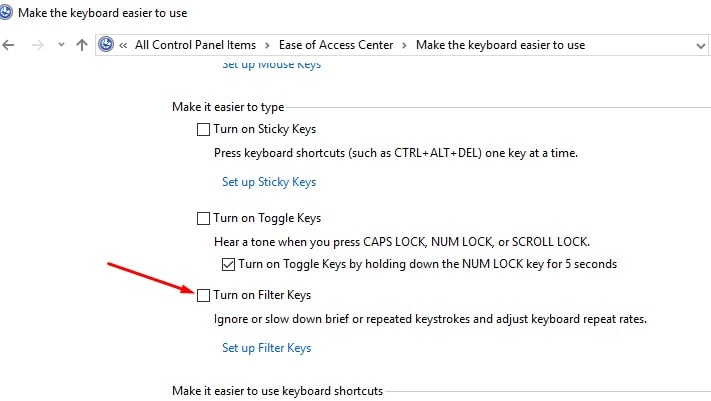
قم بتغيير الإعدادات في Mobility Center
بشكل افتراضي ، يتم تثبيت Windows Mobility Center على معظم أجهزة الكمبيوتر المحمولة.ومع ذلك ، يحتوي نظام Dell على إعداد إضافي في صف مفتاح الوظيفة ، ويمكننا تغيير الإعداد.للقيام بذلك ، اتبع هذه الخطوات البسيطة:
1] اضغط على مفتاح Windows + S.استمر في البحث عن "Window Mobility Center".بعد فتح التطبيق ، ابحث عن "صف مفتاح الوظيفة".
2] الآن ، انقر فوق السهم لأسفل وحدد "مفتاح الوظيفة".
3] انقر فوق "تطبيق" لحفظ التغييرات اللازمة وإغلاق التطبيق.
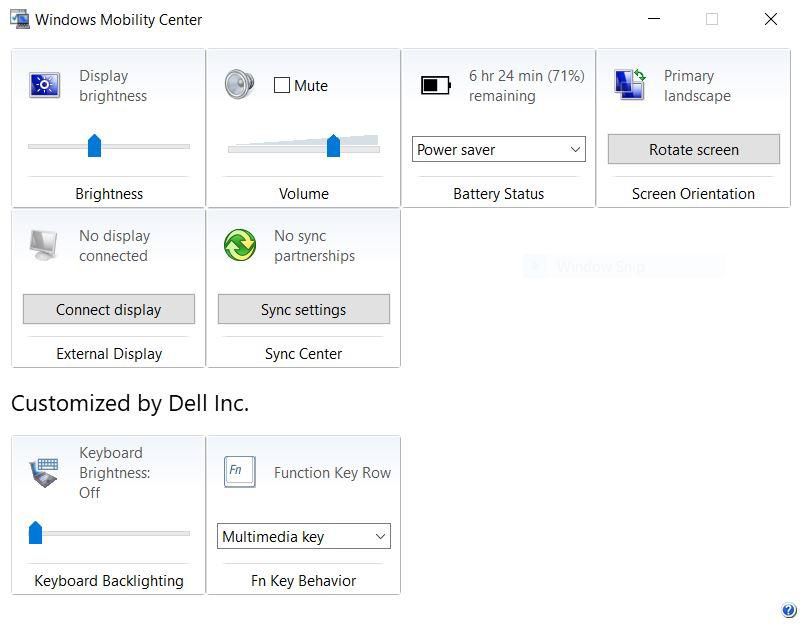
هل تساعد هذه الحلول في إصلاح "مفاتيح الوظائف لا تعمل على أجهزة الكمبيوتر المحمولة التي تعمل بنظام Windows 10"؟اسمحوا لنا أن نعرف في التعليقات أدناه.


![[ثابت] لا يمكن لـ Microsoft Store تنزيل التطبيقات والألعاب](https://oktechmasters.org/wp-content/uploads/2022/03/30606-Fix-Cant-Download-from-Microsoft-Store.jpg)
![[تم الإصلاح] يتعذر على متجر Microsoft تنزيل التطبيقات وتثبيتها](https://oktechmasters.org/wp-content/uploads/2022/03/30555-Fix-Microsoft-Store-Not-Installing-Apps.jpg)

